春节之后,因为有国补,冲动之下买了一台Mac Mini M4 丐版。之前一直用Windows,对MacOS不太熟悉,所以在使用过程中遇到了很多问题,这里记录一下。
无论是Windows还是MacOS,首当其冲的就是软件的安装,这里简单介绍一下MacOS上软件的安装方式。
一、macOS应用程序的常见格式
.app(应用程序包)
特点:最常见的格式,本质是一个包含可执行文件和资源的文件夹(在Finder中显示为独立应用)。
使用方式:直接拖拽到应用程序文件夹即可完成安装,双击运行。
安全性:通常由开发者签名,macOS的 Gatekeeper 会验证签名来源。
macOS 中的门禁和运行时保护 - 官方 Apple 支持 (中国)
macOS 包括一项称为门禁的安全技术,其设计旨在帮助确保仅受信任的软件可在用户的 Mac 上运行。当用户从 App Store 之外的地方下载并打开 App、插件或安装器软件包时,门禁会验证该软件是否来自可识别的开发者、经过 Apple 公证不含已知的恶意内容且未被修改。在首次打开下载的软件之前,门禁还会请求用户批准,以确保用户没有被诱骗运行他们认为只是数据文件的可执行代码。门禁还会追踪已下载软件所写入的文件的起源。
.dmg(磁盘映像文件)
特点:类似虚拟光盘,常用于分发较大或需要复杂安装步骤的应用程序。
使用方式:双击挂载为虚拟磁盘,将应用拖入应用程序文件夹;安装完成后需弹出磁盘映像。
.pkg/.mpkg(安装包)
特点:通过安装向导完成系统级配置(如驱动、多组件软件)。
使用方式:双击运行安装程序,需管理员权限,按提示操作。
适用场景:如Adobe全家桶、开发者工具等。
.zip/.tar.gz等压缩格式
特点:用于压缩分发.app或文件,需解压后使用。
注意:解压后可能得到.app或需进一步安装的文件。
二、下载macOS应用程序的途径
1. Mac App Store(官方应用商店)
特点:
苹果官方审核,安全性高。
自动更新,支持家庭共享。
部分应用需付费购买。
缺点:应用数量有限(尤其某些专业工具可能未上架);由于AppStore沙盒机制,部分应用功能受限。
2. 开发者/官方网站
步骤:访问软件官网(如Chrome、Visual Studio Code),选择macOS版本下载。
优点:获取最新版本,避免第三方篡改。
注意:需确认网站真实性,避免钓鱼链接。
3. 第三方下载平台
常见平台:CNET Download、MacUpdate、SourceForge等。
Open Source Mac Apps - Indie Goodies
適用於 macOS 的程式免費下載 torrent(ARM,x86)
Free Software Downloads and Reviews for Windows, Android, Mac, and iOS - CNET Download
Macapps - Digit77.com | 海量精品Mac应用免费下载
MacUpdate | Download Best Mac Software | 30,000+ Free Apps
Appstorrent - Games and Programs for macOS
Compare, Download & Develop Open Source & Business Software - SourceForge
25Mac苹果软件站 - Mac电脑上精品软件下载站 - Mac高清5K壁纸下载
马可菠萝 - 分享你喜欢的MAC应用
风险:可能捆绑广告或恶意软件,需谨慎选择可信平台。
4. 包管理器(开发者推荐)
Homebrew:
安装:通过终端运行 /bin/bash -c "$(curl -fsSL https://raw.githubusercontent.com/Homebrew/install/HEAD/install.sh)"。
使用:brew install [软件名](如brew install git)。
MacPorts:类似Homebrew,适合系统级工具。
5. 其他途径
TestFlight:苹果公司的一种帮助开发者分发Beta版软件的应用,开发者可透过此应用向高达10,000名“测试员”分发待测试应用。
终端命令安装:如通过curl或wget下载脚本(需信任开发者)。
邮件/社交媒体分享:谨慎处理来源不明的链接。
三、常用软件下载链接
我自己使用的软件不多,覆盖基本使用场景,以下是我常用的软件下载链接:
代码编辑:Visual Studio Code - Code Editing. Redefined
文本编辑:Sublime Text - Text Editing, Done Right
网页浏览:Google Chrome - 快速安全的网络浏览器,专为您而打造 Safari 用不惯
社交聊天:微信 macOS 版
内网传输:LocalSend - Downloads
下载工具:Free Download Manager - 從網路下載任何東西 谢天谢地,Mac上也有FDM
文件解压:The Unarchiver - A much more capable replacement for “Archive Utility.app” 对应Windows的7-Zip
快速启动:Raycast - Your shortcut to everything Windows 上的Listary 平替
图片编辑:GIMP - GNU Image Manipulation Program Mac图片编辑没有Windows上自带的好用,GIMP是一个不错的选择
视频编辑:剪映官网-全能易用的桌面端剪辑软件-轻而易剪 上演大幕 我以前多次使用MacOS,为的就是用Final Cut Pro X,但是现在不用,剪映的功能也非常好用了
软件卸载:Pretty Clean 官网 | 极致扫描,快速清理 | 磁盘工具 Windows上 geekuninstaller 的替代品
视频播放:Official Download of VLC media player for Mac OS X - VideoLAN 要求不高,能播就行
这些软件都是开源或免费的,也是我在Windows下使用的软件,所以在Mac下也选择了这些软件。仅供参考,
MacOS上也有很多优秀的软件,后续发现了再补充。
四、安全注意事项
检查开发者签名:首次打开非App Store应用时,需在系统设置 → 隐私与安全性中授权。
绕过Gatekeeper:若提示“已损坏”,可尝试右键选择“打开”或在终端输入sudo xattr -rd com.apple.quarantine /路径/应用名.app。
避免盗版软件:从非官方渠道下载破解版可能携带恶意程序。
总结
推荐途径:优先选择Mac App Store或官方网站。
格式选择:普通用户推荐直接使用.app或.dmg;开发者可灵活使用包管理器。
安全第一:始终验证文件来源,开启macOS的Gatekeeper和XProtect功能。
免费优先:尽量选择开源、社区版或免费软件,避免盗版风险。